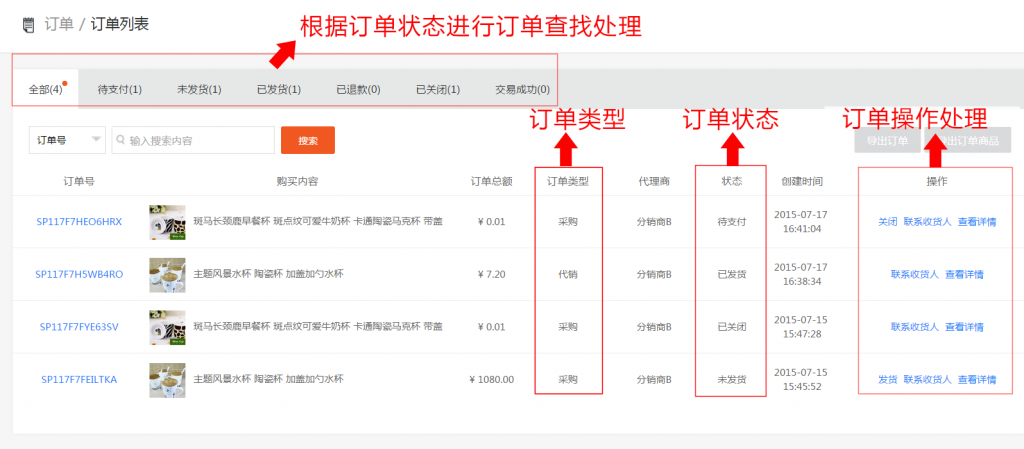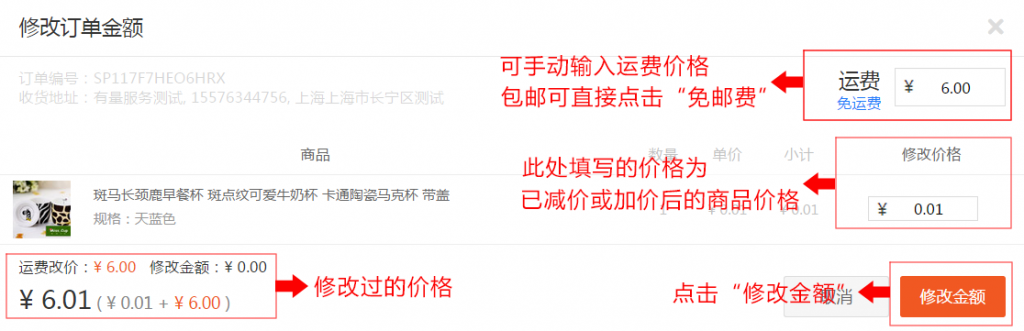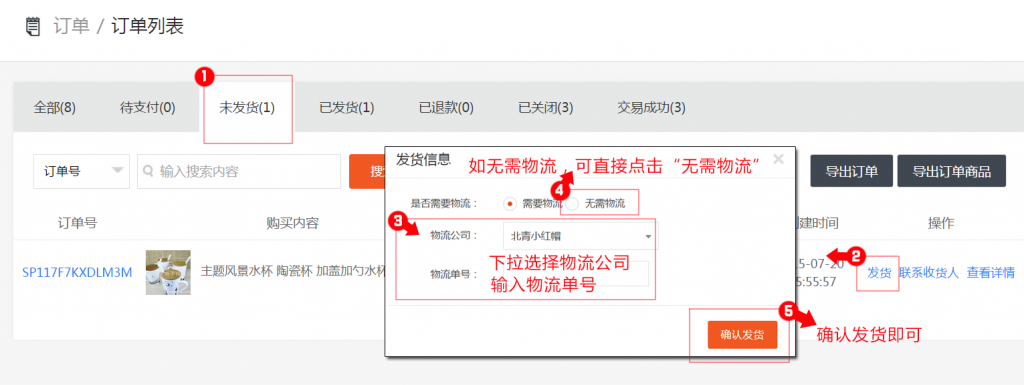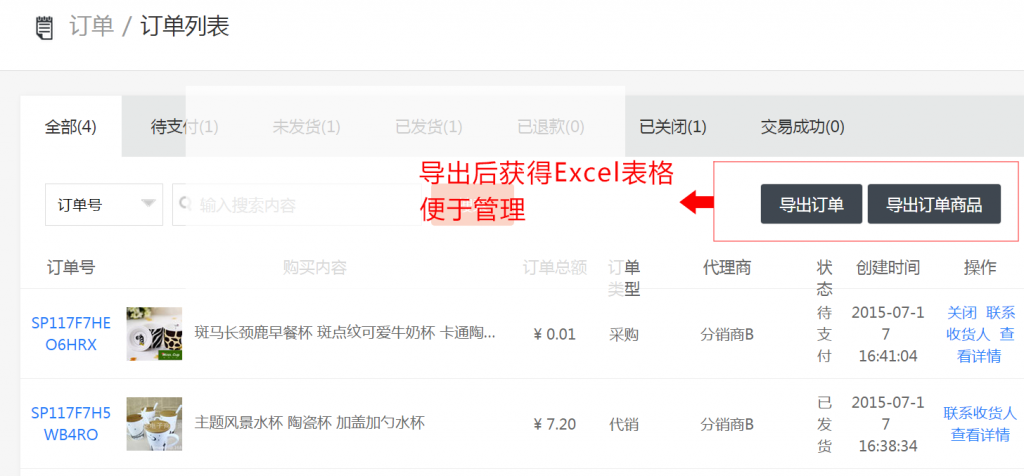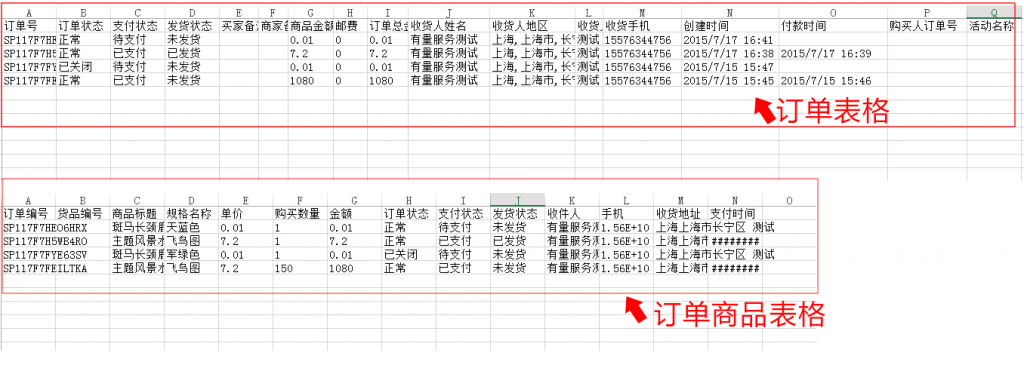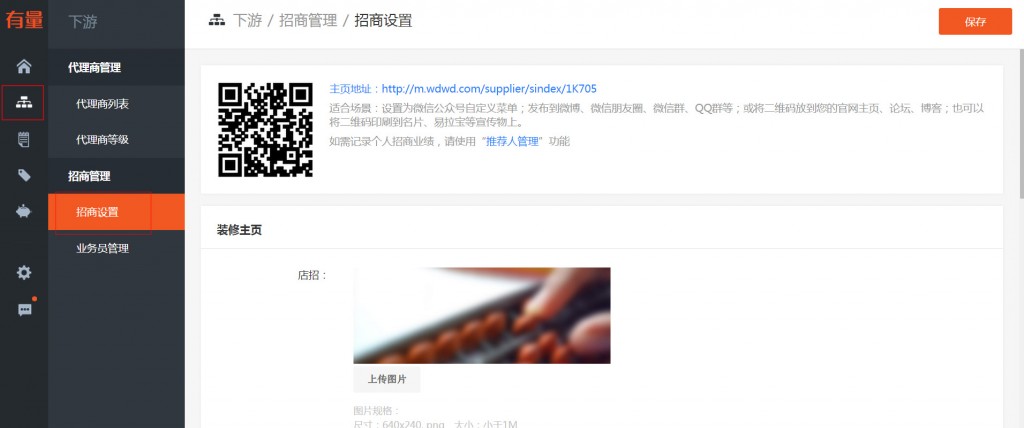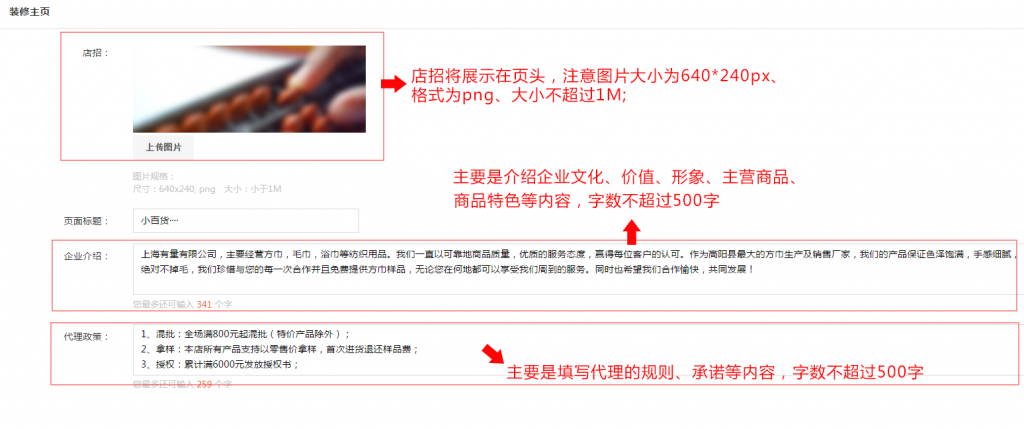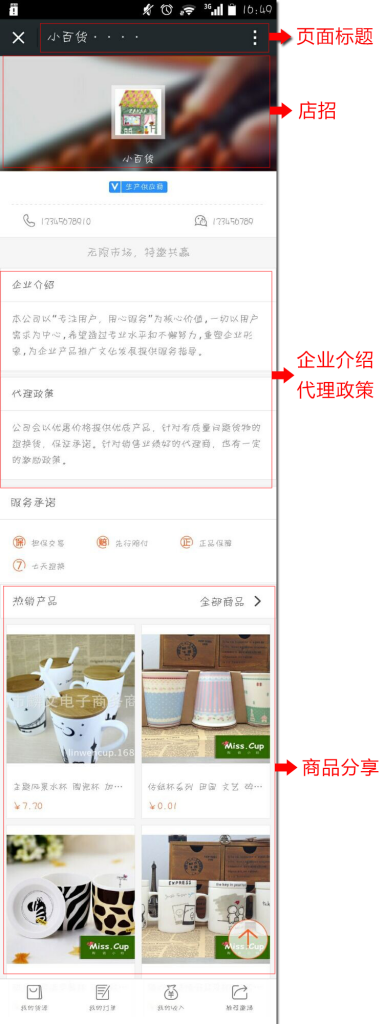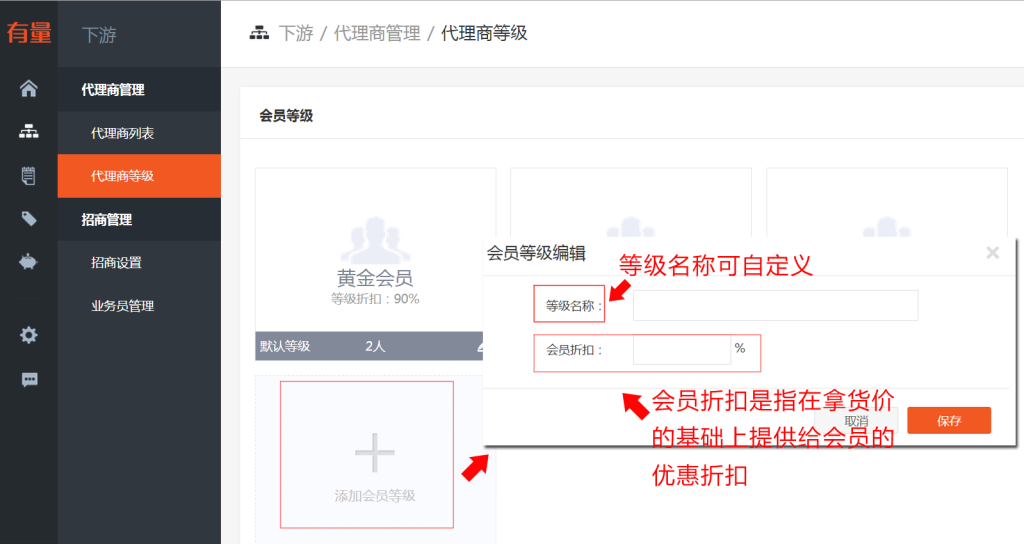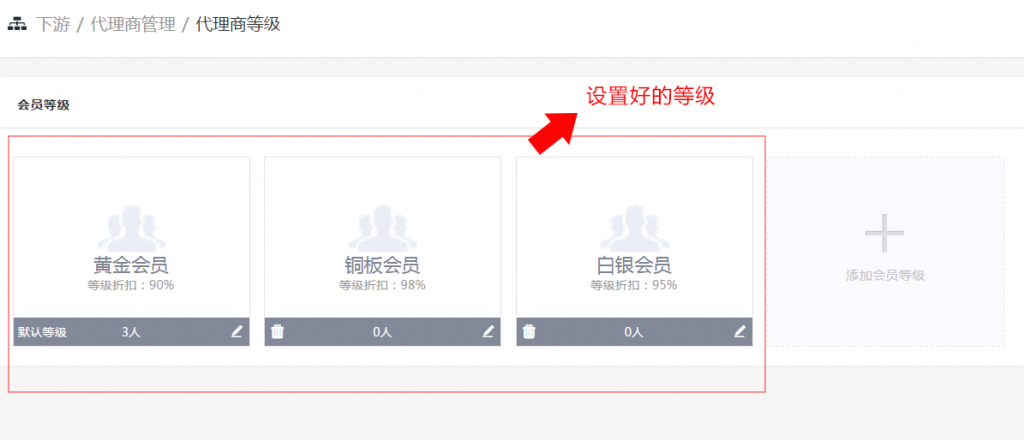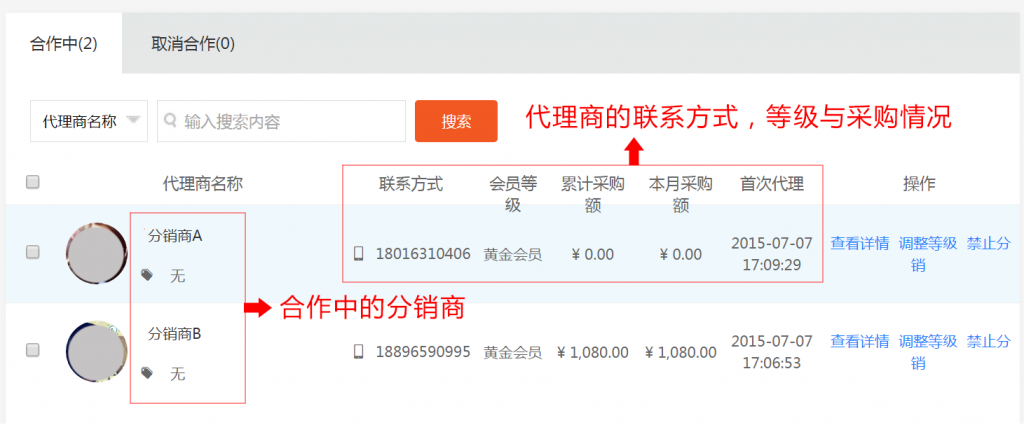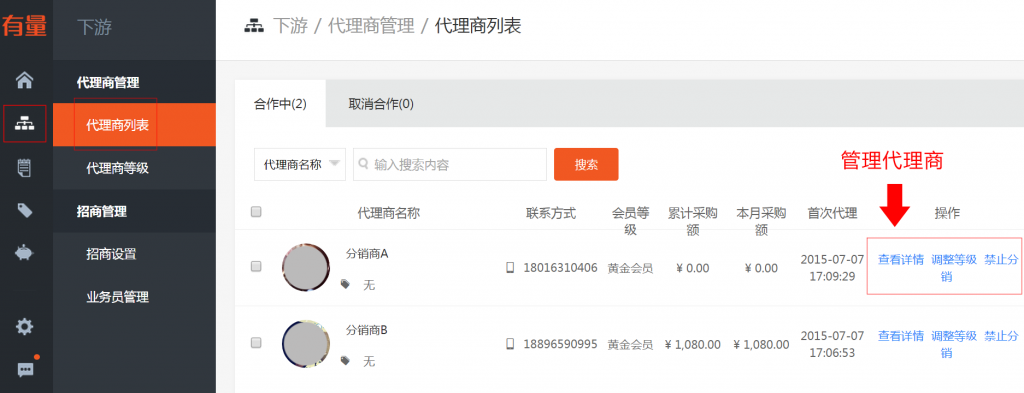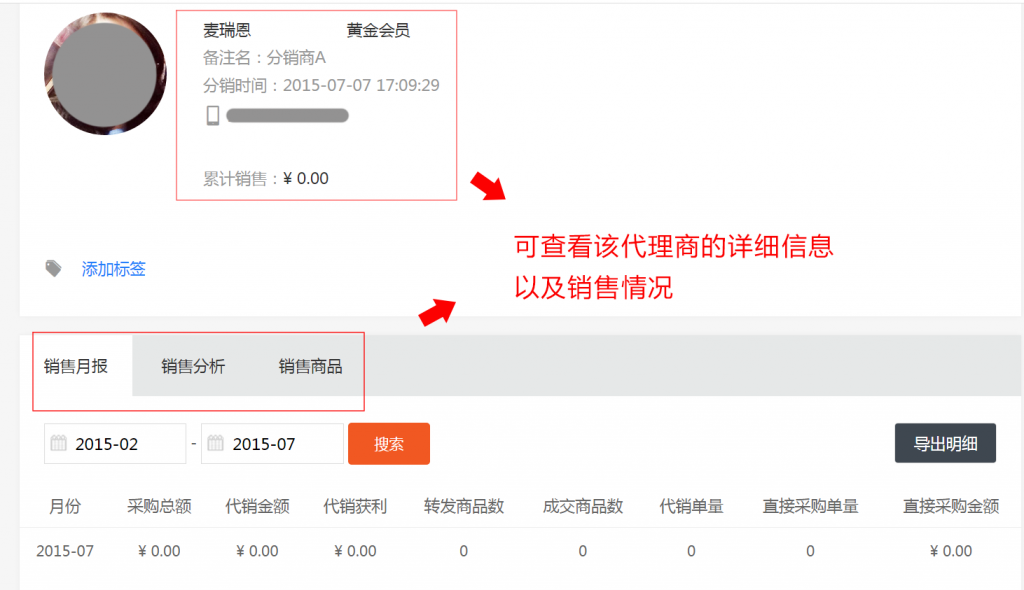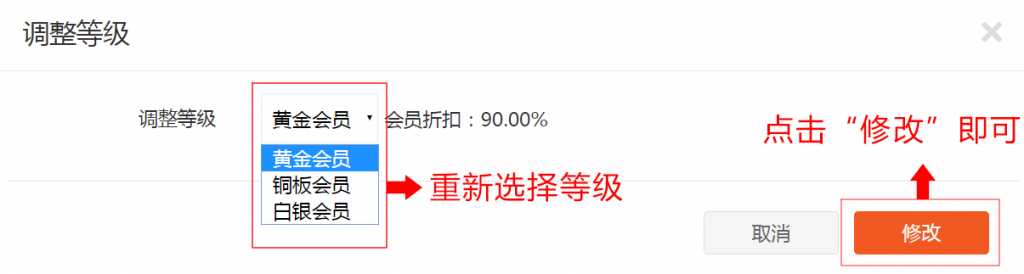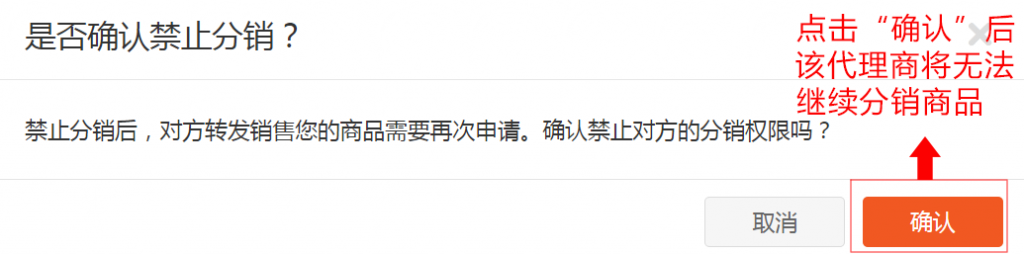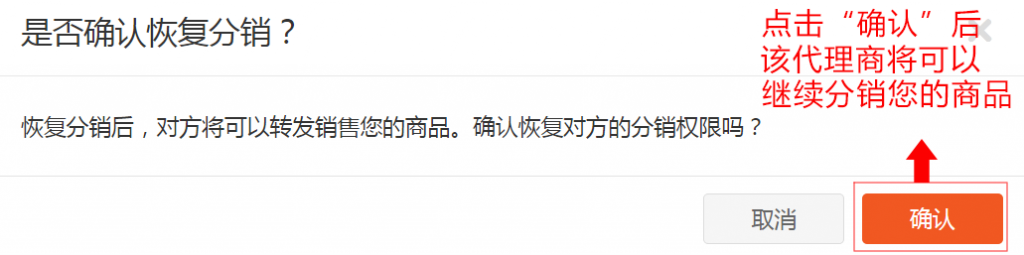勤劳的供应商们,有订单了要赶快处理哦~代理商和购买的亲都在焦急的等您呢~
登陆有量供应商管理后台(sp.wdwd.com),“订单”——“成交列表”,查看、处理订单;以下例图为“订单列表”页面;
- 订单类型——订单类型分为两种:采购、代销;采购是指代理商本人在店铺中直接下单购买的行为;代销是指代理商对商品进行转发后,购买者从转发的链接进行购买的行为;
- 订单状态——订单状态共六种:待支付、未发货、已发货、已退款、已关闭、交易成功;
- 订单操作处理——在操作中,可对订单进行关闭、发货、退款等操作、以及订单的详情查看、修改订单价格、添加备注;
一、修改订单价格。
搜索到需修改价格的订单,在其后面的操作栏中点击“查看详情”,点击右下角“修改金额”的按钮对订单进行价格修改,以下例图为“修改金额”页面;
二、添加订单备注。
搜索到需备注信息的订单,在其后面的操作栏中点击“查看详情”,右侧栏中备注信息的“添加”按钮对订单添加备注信息,以下例图为“添加备注”页面;
三、发货处理。
在订单状态栏中点击查看“未发货”订单,在“操作“中点击”发货“,在弹跳出的操作框中拉选对应的物流公司,填写物流单号,点击发货即可,如无需物流,可直接点击无需物流,发货即可;
四、导出订单、导出订单商品。
点击订单列表首页右上角“导出订单”、“导出订单商品”,可获得订单Excel表格、订单商品Excel表格,便于管理,以下例图为导出的订单表格与订单商品表格页面;